Introdução
Nosso sistema conta com um controle de usuário incrível e excelente. Nesse artigo você vai entender e ver como criar um novo usuário no sistema e como dar permissões para o usuário criado.
Criar usuário
Quando for necessário criar ou realizar alguma manutenção em algum usuário acesse o menu: [“Ferramentas” / “Configurações de Usuários” / “Usuários – Manutenção do Cadastro – MEN0002”]
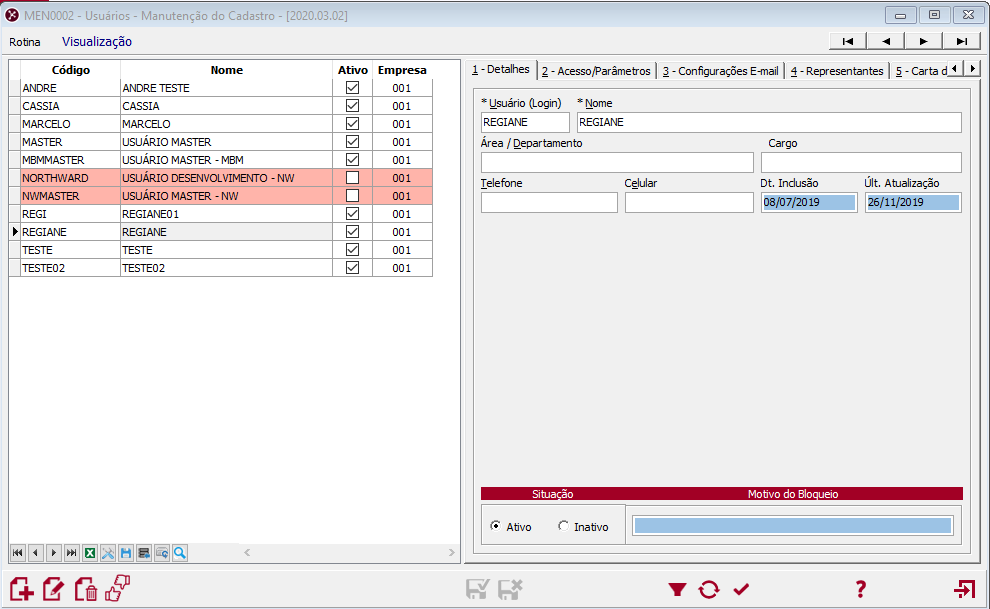
Ao clicar em “incluir, preencha os dados de usuário (login) e nome do usuário.
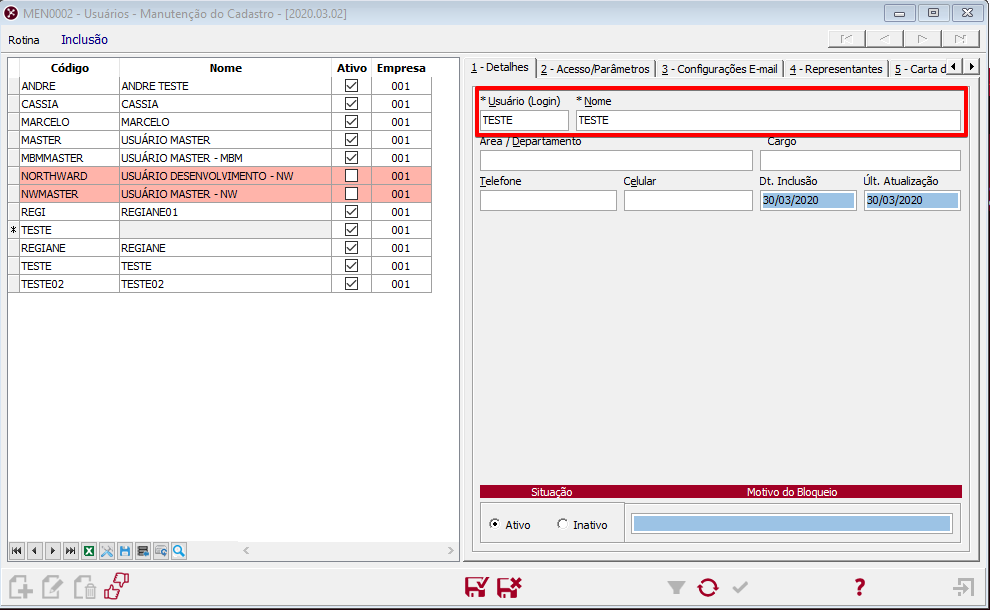
Verifique todos os outros parâmetros das outras pastas que possuí neste cadastro, pois, cada usuário do sistema deverá ter sua especificidade e exclusividade de acesso.
Após configuro/verificado clique em “gravar”:
Controle de permissões
Para realizar o controle de permissão de um usuário acessar o menu: “Ferramentas” / “Configurações de Usuários” / “Usuários – Controle de Permissões – MEN0001”
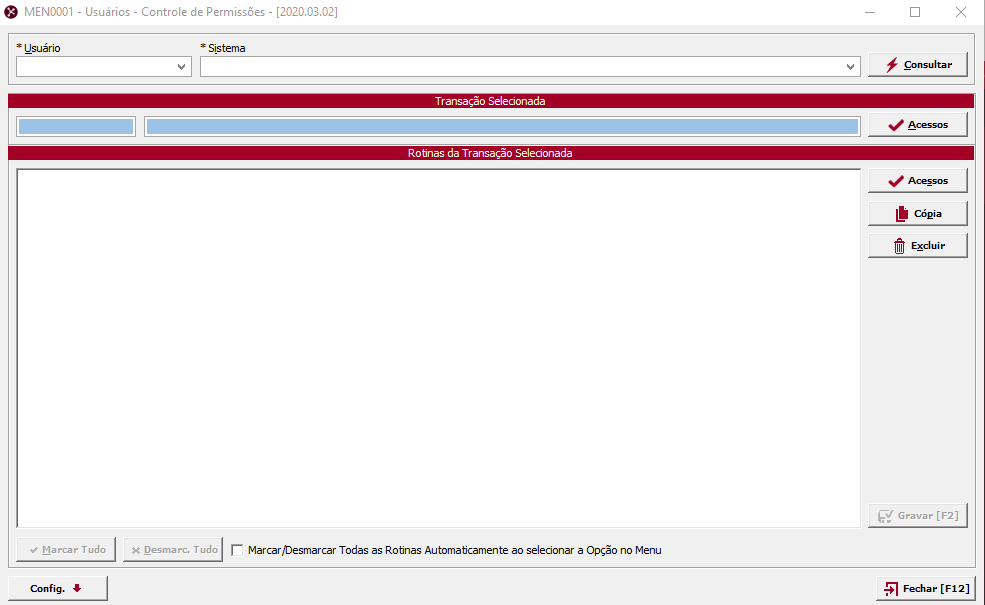
Nessa tela você vai conseguir definir quais as telas o usuário poderá acessar e o que ele poderá fazer em cada tela.
Para dar acesso ou remover o acesso de algum usuário manualmente, basta selecionar o usuário em questão, selecionar o sistema e clicar em consultar.
Após clicar em consultar o sistema irá habilitar o menu do sistema selecionado na parte superior da tela. Agora é fácil, basta selecionar a tela que deseja dar permissão e clicar nas permissões que este usuário poderá realizar na tela.
Realizado todo esse processo clique em gravar e pronto processo está concluído.
Copiar permissão de usuário
Uma outra forma de dar permissão para um usuário é realizar a cópia de permissões de um usuário já criado.
Para realizar esse processo, acesse o menu “Ferramentas” / “Configurações de Usuários” / “Usuários – Controle de Permissões – MEN0001” e clique no botão cópia.
No campo “usuário origem” selecione o usuário que dará origem nas permissões (que já possuí no sistema).
Ao selecionar o usuário, o sistema permite selecionar quais os módulos deseja fazer a cópia de permissões, portando, poderá copiar todos os módulos ou apenas um módulo específico.
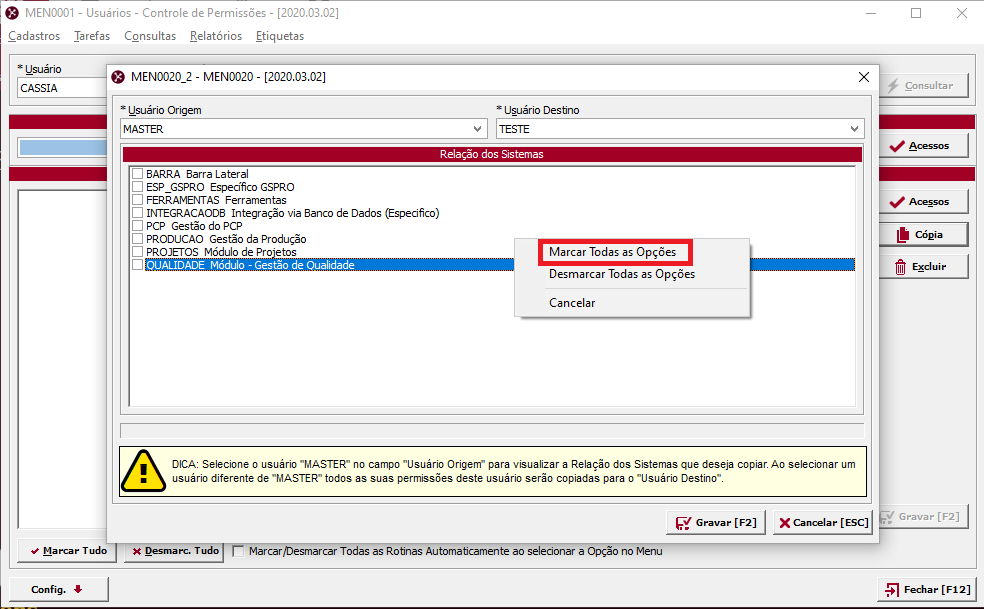
Ao clicar em gravar, as permissões serão copiadas.
